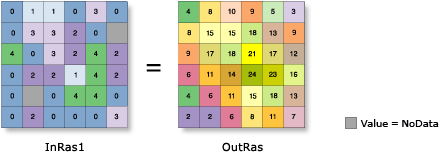neighborhood (Facultatif) | Cellules qui entourent une cellule de traitement qui sera utilisée dans le calcul des statistiques. Vous avez le choix entre plusieurs types de voisinage prédéfinis, ou vous pouvez définir un noyau personnalisé. Une fois le type de voisinage sélectionné, d’autres paramètres peuvent être configurés pour définir entièrement la forme, la taille et les unités de mesure. Le voisinage par défaut est un rectangle carré avec une largeur et une hauteur de trois cellules. La forme des voisinages est définie par la classe Neighborhood. Les types de voisinage pris en charge sont NbrAnnulus, NbrCircle, NbrRectangle, NbrWedge, NbrIrregular, et NbrWeight. Voici les formes des types de voisinage pris en charge : - NbrAnnulus({innerRadius}, {outerRadius}, {units})
Voisinage en forme d’anneau défini par un rayon intérieur et un rayon extérieur. La valeur minimale du rayon est égale à 1 cellule et le rayon extérieur doit être supérieur au rayon intérieur. Le rayon intérieur maximal est de 2 046 cellules et le rayon extérieur maximal est de 2 047 cellules. L’anneau par défaut possède un rayon intérieur égal à 1 cellule et un rayon extérieur de 3 cellules. - NbrCircle({radius}, {units}
Voisinage circulaire doté d'un rayon donné. La valeur minimale du rayon est égale à 1 cellule et sa valeur maximale est de 2 047 cellules. Le rayon par défaut est de 3 cellules. - NbrRectangle({width}, {height}, {units})
Voisinage rectangulaire défini par la hauteur et la largeur. La valeur minimale de la largeur ou de la hauteur est égale à 1 cellule et la valeur maximale est de 4 096 cellules. Le voisinage par défaut est un voisinage carré d’une largeur et d’une hauteur de 3 cellules. - NbrWedge({radius}, {startAngle}, {endAngle}, {units})
Voisinage en forme de secteur défini par un rayon, un angle de départ et un angle de fin. La valeur minimale du rayon est égale à 1 cellule et sa valeur maximale est de 2 047 cellules. Il s’étend dans le sens anti-horaire, de l’angle de départ vers l’angle d’arrivée. Les angles sont précisés en degrés, 0 ou 360 représentant l'Est. Vous pouvez utiliser des angles négatifs. Le secteur par défaut s’étend de 0 à 90 degrés, avec un rayon de 3 cellules. - NbrIrregular(inKernelFile)
Voisinage personnalisé avec des spécifications définies par le fichier texte du noyau identifié. La valeur minimale de la largeur ou de la hauteur du noyau est égale à 1 cellule et la valeur maximale est de 4 096 cellules. - NbrWeight(inKernelFile)
Voisinage personnalisé avec des spécifications définies par le fichier texte du noyau identifié, lequel peut appliquer des pondérations aux membres du voisinage. La valeur minimale de la largeur ou de la hauteur du noyau est égale à 1 cellule et la valeur maximale est de 4 096 cellules.
Pour les voisinages NbrAnnulus, Nbrcircle, NbrRectangle et NbrWedge, les unités de distance des paramètres peuvent être spécifiées en unités CELL ou en unités MAP. Les unités de cellule sont privilégiées par défaut. Pour les voisinages de noyaux, la première ligne du fichier de noyau définit la largeur et la hauteur du voisinage en nombre de cellules. La ligne suivante indique le mode de traitement de la valeur en entrée qui correspond à cet emplacement dans le noyau. Une valeur 0 dans le fichier de noyau pour le voisinage de type irrégulier ou pondération indique que l’emplacement correspondant n’est pas inclus dans le calcul. Dans le cas du voisinage irrégulier, une valeur 1 dans le fichier de noyau indique que la cellule en entrée correspondante est incluse dans l’opération. Dans le cas du voisinage de type pondération, la valeur de chaque position indique la valeur par laquelle la cellule en entrée correspondante doit être multipliée. Vous pouvez utiliser des valeurs positives, négatives et décimales. | Neighborhood |
statistics_type (Facultatif) | Spécifie le type de statistique à calculer. - MEAN—La moyenne (valeur moyenne) des cellules du voisinage est calculée.
- MAJORITY—La majorité (valeur la plus fréquente) des cellules du voisinage est identifiée.
- MAXIMUM—Le maximum (valeur la plus élevée) des cellules du voisinage est identifié.
- MEDIAN—La médiane des cellules du voisinage est calculée. La médiane équivaut au 50e centile.
- MINIMUM—Le minimum (valeur la plus faible) des cellules du voisinage est identifié.
- MINORITY—La minorité (valeur la moins fréquente) des cellules du voisinage est identifiée.
- PERCENTILE—Un centile des cellules du voisinage est calculé. Le 90è centile est calculé par défaut. Vous pouvez spécifier d’autres valeurs (entre 0 et 100) à l’aide du paramètre percentile_value.
- RANGE—La plage (différence entre la valeur la plus élevée et la valeur la plus faible) des cellules du voisinage est calculée.
- STD—L’écart type des cellules du voisinage est calculé.
- SUM—La somme des cellules du voisinage est calculée.
- VARIETY—La variété (le nombre de valeurs uniques) des cellules du voisinage est calculée.
Le type de statistique par défaut est MEAN. Si le raster en entrée est de type entier, tous les types de statistique sont disponibles. Si le raster en entrée est de type virgule flottante, seuls les types de statistique MEAN, MAXIMUM, MEDIAN, MINIMUM, PERCENTILE, RANGE, STD, et SUM sont disponibles. | String |
ignore_nodata (Facultatif) | Précise si les valeurs NoData sont ignorées par le calcul de statistiques. - DATA—Si une valeur NoData existe dans un voisinage, elle est ignorée. Seules les cellules du voisinage dotées de valeurs de données sont utilisées dans la détermination de la valeur en sortie. Si la cellule de traitement elle-même est de type NoData, la cellule de traitement peut se voir attribuer une valeur dans le raster en sortie, à condition qu’au moins une cellule du voisinage présente une valeur valide. Il s’agit de l’option par défaut.
- NODATA—Si une cellule d’un voisinage a une valeur NoData, cellule de traitement comprise, la sortie de la cellule de traitement est NoData. La présence d’une valeur NoData implique que les informations sont insuffisantes pour déterminer la valeur statistique du voisinage.
| Boolean |
percentile_value (Facultatif) | Valeur de centile qui est calculée. La valeur par défaut est de 90, soit le 90è centile. La valeur peut être comprise entre 0 et 100. Le centile 0 équivaut sensiblement à la statistique de minimum, tandis que le 100e centile équivaut à la statistique de maximum. La valeur 50 produit essentiellement le même résultat que la statistique médiane. Cette option est uniquement prise en charge si le paramètre statistics_type est défini sur PERCENTILE. Si d’autres types de statistique sont spécifiés, ce paramètre est ignoré. | Double |